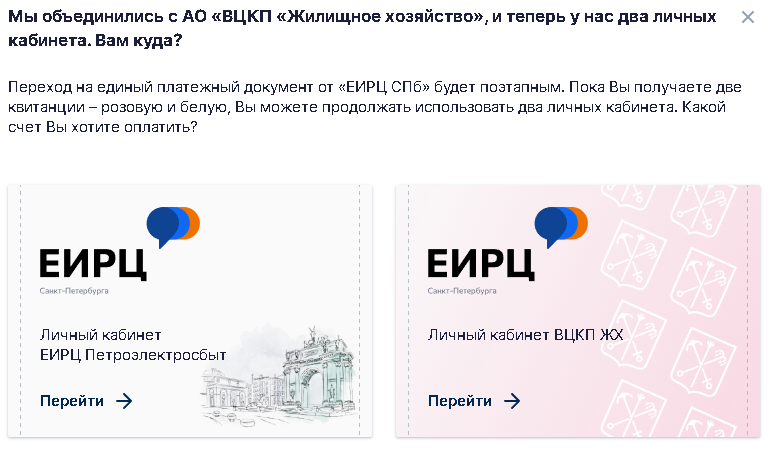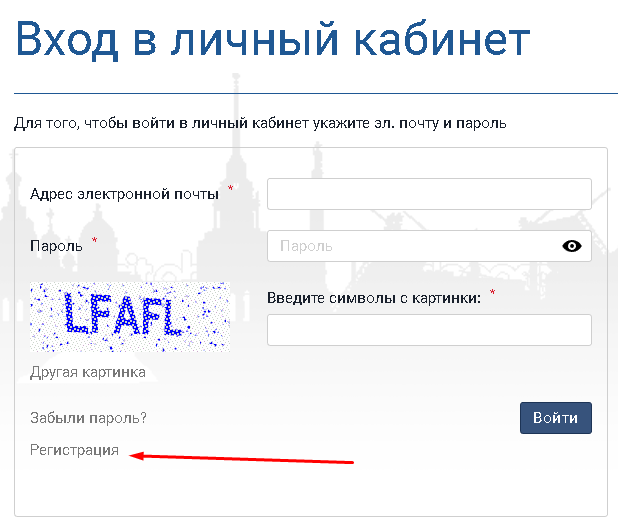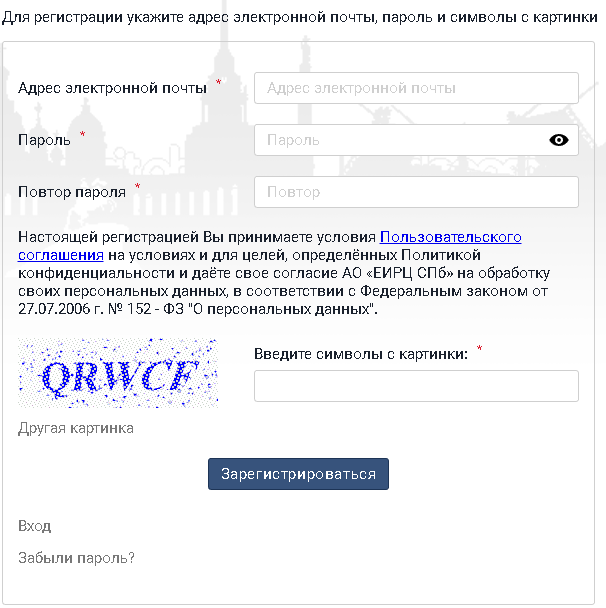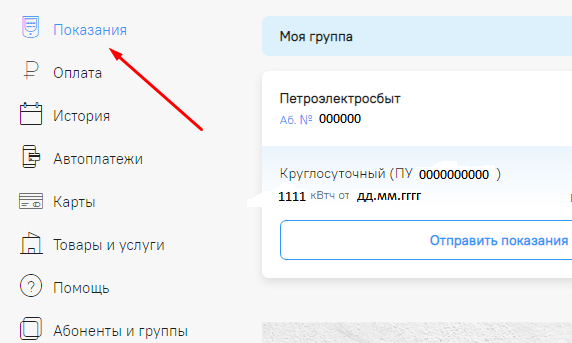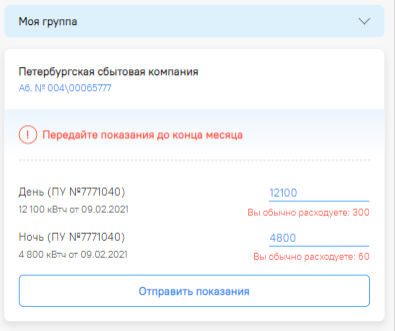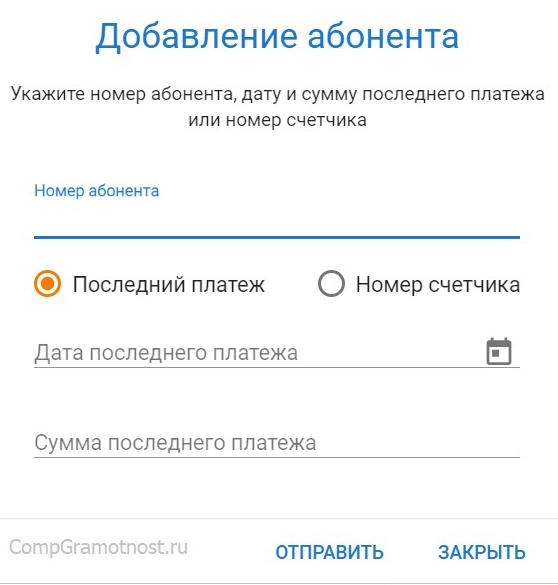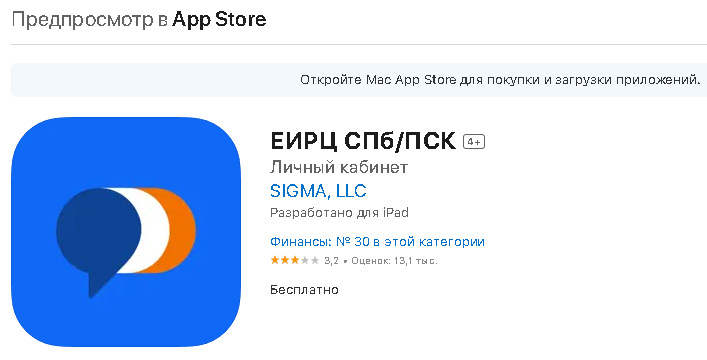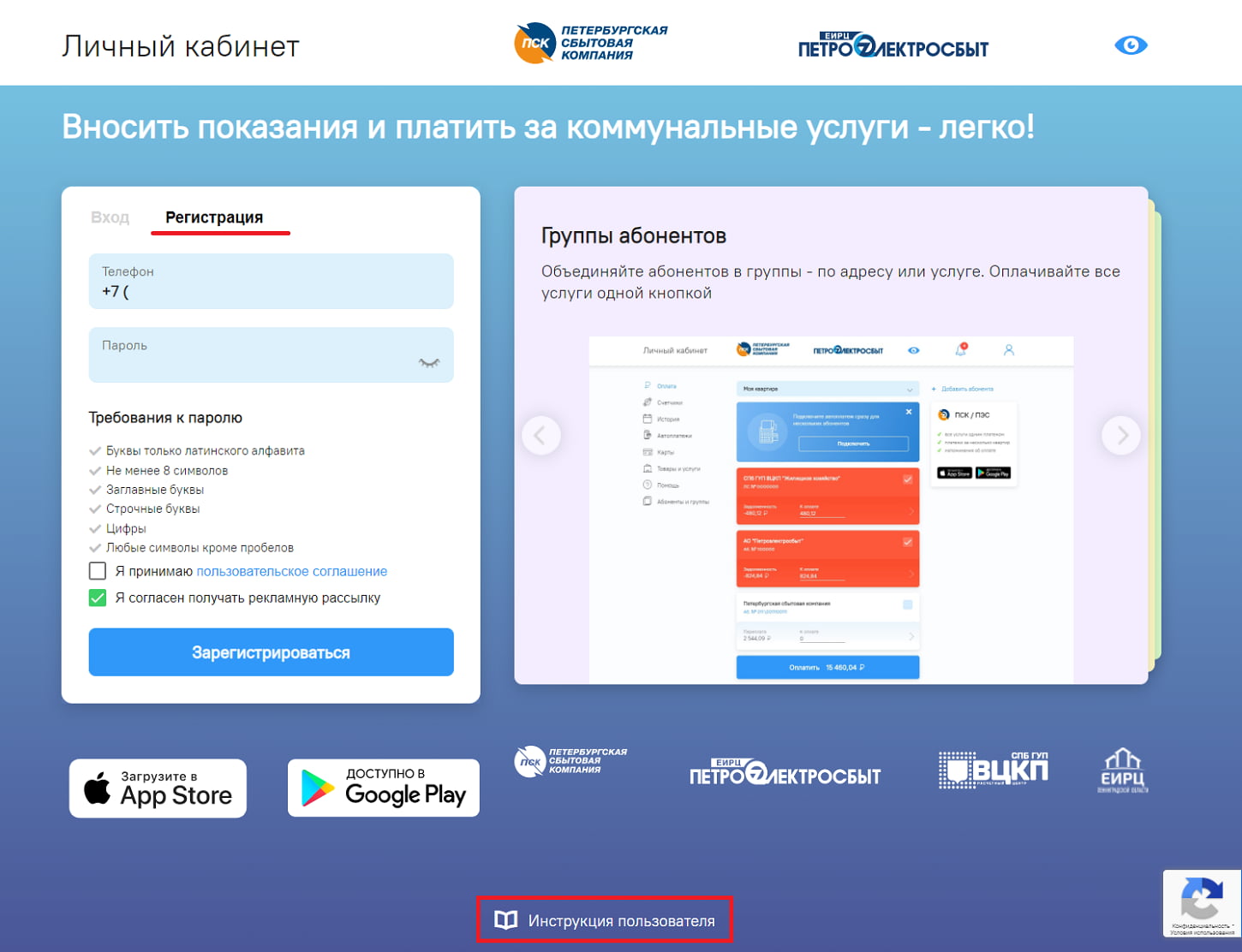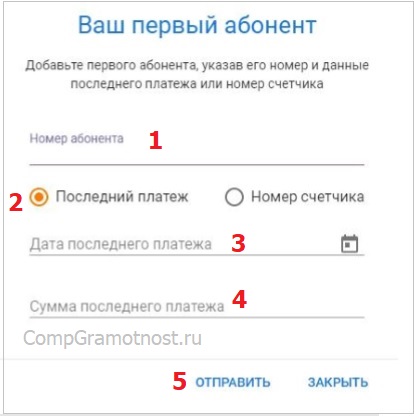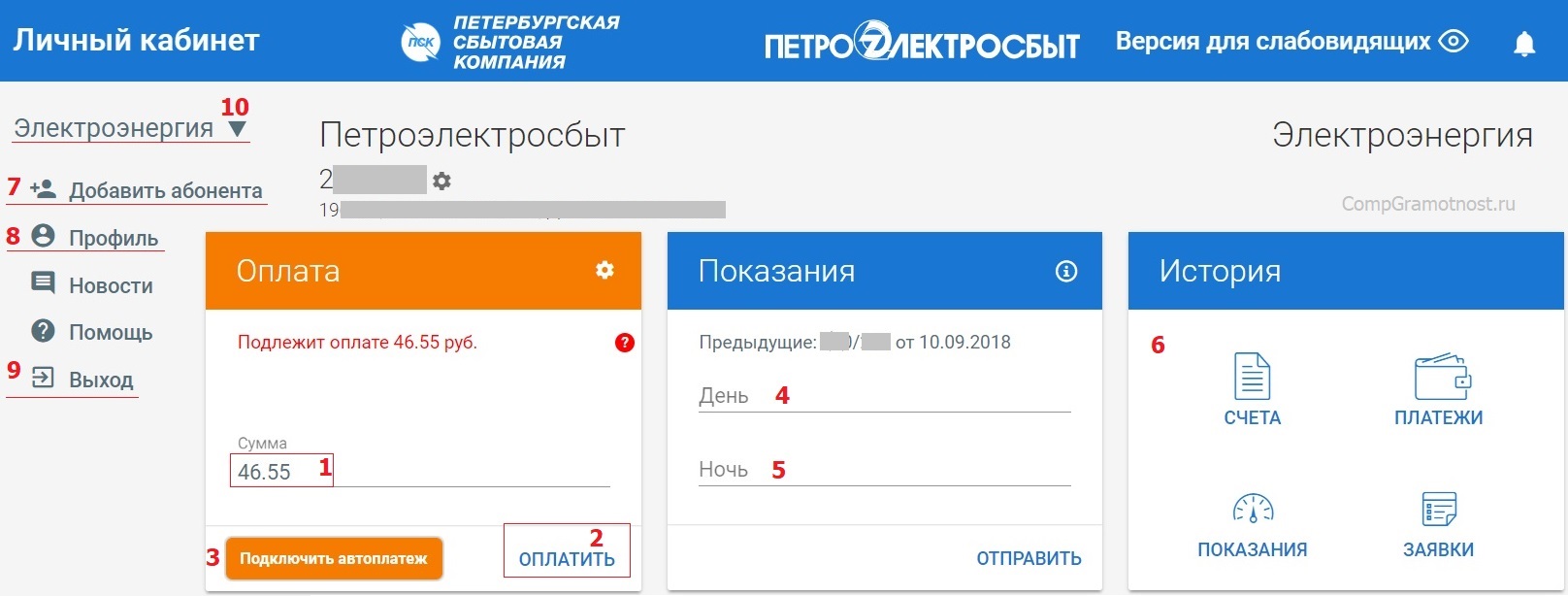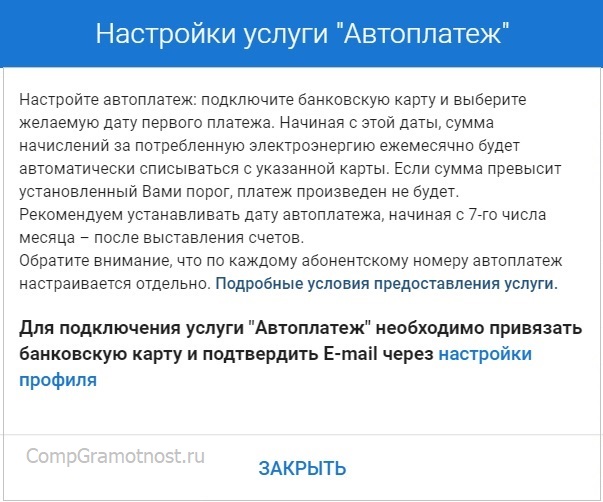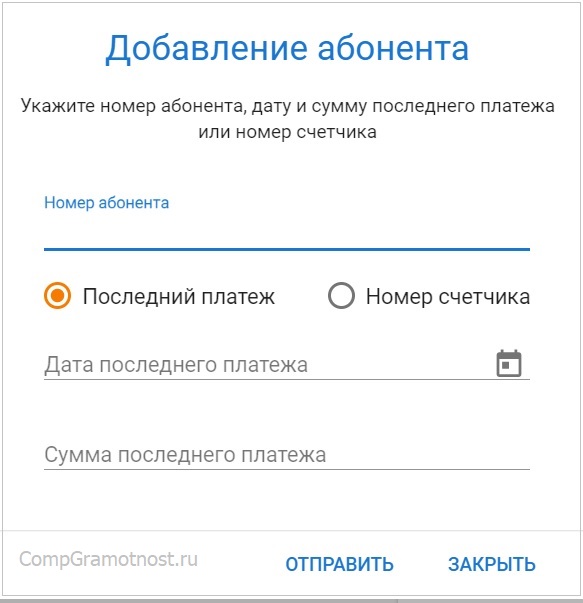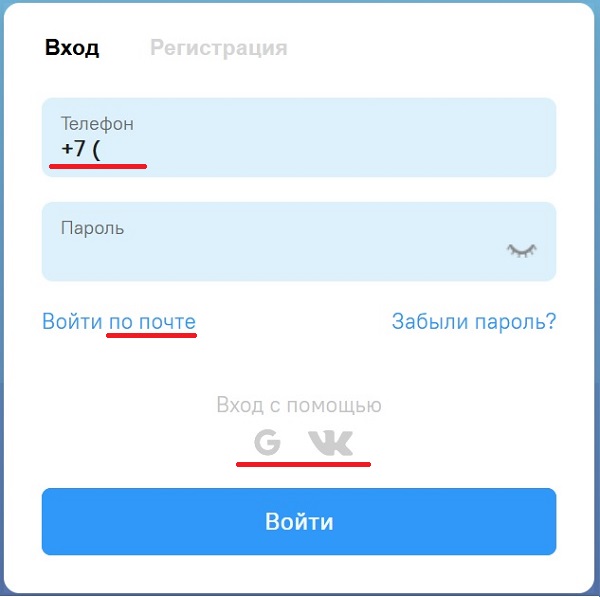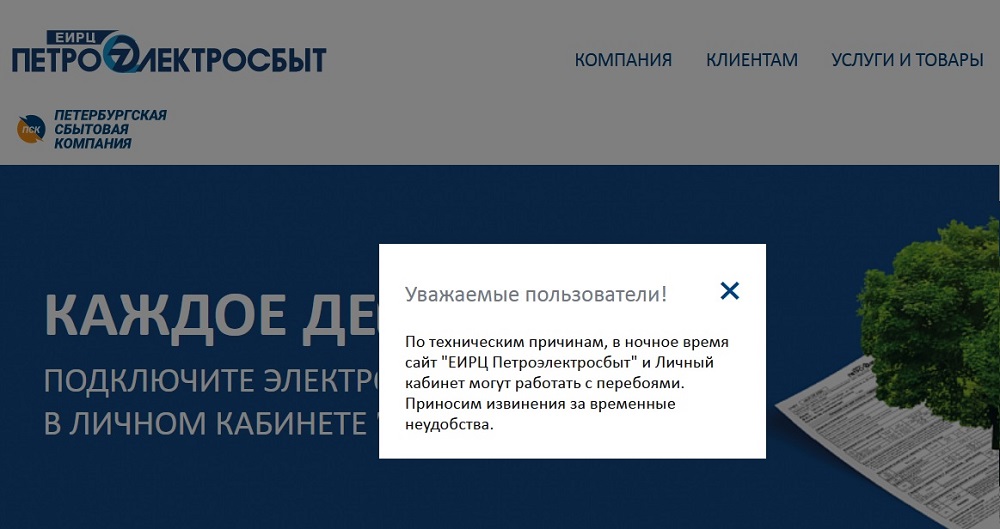Личный кабинет Петроэлектросбыт (сейчас ЕИРЦ Санкт-Петербурга) предназначен для жителей Санкт-Петербурга и области. Сервис, на котором он размещён, объединил две организации – «ЕИРЦ Петроэлектросбыт» и «ВЦКП Жилищное хозяйство». После регистрации профиля можно передавать показания счётчиков, оплачивать услуги, заказывать электромонтажные, ремонтные и клининговые работы, получать информацию о льготах и тарифах.
Регистрация личного кабинета
На сайте есть два ЛК: один предназначен для клиентов Петроэлектросбыта, второй позволяет зайти тем, кто пользуется услугами ВЦКП ЖХ. Регистрация одинакова в обоих случаях, но позволяет разделить лицевые счета и формировать разные платежки для оплаты.
Чтобы зарегистрироваться в личном кабинете ПЭС:
- перейдите на сайт по ссылке;
- справа в верхней панели нажмите на кнопку «Личный кабинет»;
- выберите тот ЛК, который хотите зарегистрировать, рядом с ним нажмите кнопку «Перейти»;
- войдите в раздел «Регистрация»;
- внесите данные – e-mail, пароль (дважды), укажите символы с картинки;
- нажмите кнопку «Зарегистрироваться».
- перейдите в почту, нажмите на ссылку из письма, чтобы завершить идентификацию
После этого сразу открывается форма входа в личный кабинет Петроэлектросбыт.
Вход в личный кабинет
Вход в личный кабинет Петроэлектросбыт СПб для физических лиц доступен следующим образом:
- перейдите по вкладке «Личный кабинет» в верхней панели сайта;
- заполните форму входа, где укажите e-mail и пароль;
- пройдите капчу – введите символы с картинки;
- нажмите «Войти».
И чтобы зарегистрировать личный кабинет Петроэлектросбыт СПб, и для входа используется одна комбинация учётных данных – логин (почта) и пароль. Дополнительно каждый раз нужно проходить капчу.
После авторизации в ЛК Петроэлектросбыт необходимо выполнить настройки – соответствующий раздел открывается после первого входа в профиль. Пользователь должен указать:
- один или несколько лицевых счетов;
- ФИО;
- дату рождения;
- телефон и почту;
- отказаться или согласиться на рассылку;
- подтвердить согласие с правилами обработки данных.
После заполнения формы нажмите «Сохранить». Также можно подключить опцию отправки счетов на email в электронном формате.
Функции личного кабинета
Основная задача личного кабинета Петроэлектросбыт в Санкт-Петербурге – автоматизировать взаимодействие абонента и поставщиков, а также помочь в получении актуальных данных по начислениям, тарифам, передаче показаний за потребленное электричество и др.
Передача показаний в личном кабинете Петроэлектросбыт
Чтобы передать показания, нужно добавить абонента по таким данным: личный номер, номер счётчика или данные о последнем платеже. Если всё это ввести в настройках профиля, будет автоматически сформирована информация для передачи показаний – адрес, номер прибора учёта, информация о собственнике ЛС.
После этого можно:
- после авторизации в аккаунте заходить в раздел «Показания»;
- если у вас однотарифный прибор, указывайте данные в графе «Круглосуточные»;
- если прибор двухтарифный, дневные показания нужно ввести в поле «День», а ночные – в поле «Ночь»;
- в обоих случаях после того, как показания внесены, нажмите на «Передать показания».
Если данные введены и сохранены, они отразятся в блоке «Показания».
Корректировать данные можно только в текущем месяце. Для этого перейдите в раздел «Показания» и измените информацию, сохранив изменения. Для исправления данных за предыдущие периоды необходимо лично обращаться в клиентский офис или контактный центр поставщика услуг.
Рекомендуется отправлять их не позднее 25 числа текущего месяца, иначе будет использован расчётный метод. Кроме того, отправленные показания могут не пройти проверку, например, если новые показатели меньше предыдущих, у абонента есть нарушения учёта или данные не совпадают с теми, что зафиксированы лично контролёром при посещении абонента.
Если хотите получать счета в электронном виде, можно выбрать способ доставки. Для этого перейдите в раздел «Способ получения счетов» и выберите удобный вариант в списке – отправка на почту или в бумажном виде. Выбранный способ можно изменить в блоке «Абоненты и группы».
Оплата в личном кабинете
Для оплаты коммунальных услуг в своём профиле нужно иметь банковскую карту одной из трёх платёжных систем – Visa, Master Card или МИР. Операцию можно выполнить онлайн через свой профиль на официальном сайте, комиссия не будет удерживаться. Срок обработки – до 5 дней, но обычно деньги поступают моментально.
Что нужно сделать:
- после авторизации войдите в раздел «Оплата» из левого бокового меню;
- сумма к оплате отражается автоматически, но при необходимости её можно изменить;
- если ранее не добавляли реквизиты карты, введите её номер, CVV-код и срок действия;
- подтвердите операцию, примите код от банка и введите его в следующем поле, чтобы деньги списались с карты.
Абоненты могут настроить функцию автоплатежа за электроэнергию и другие услуги – она позволяет системе регулярно списывать сумму, которая рассчитывается в зависимости от показаний счётчиков. Для этого обязательна привязка карты. Это можно сделать в одноимённом разделе, причём разрешено привязать одну или несколько карт, одну из которых затем выбрать для подключения автоплатежей.
Каждая совершенная оплата отображается в «Истории» – этот раздел находится в боковом левом меню.
Как посмотреть и распечатать подтверждение платежа
После успешно выполненной оплаты формируется чек, который служит её подтверждением. Обработка платежа может занять до 3–5 дней, после чего абонент может распечатать квитанцию. Если будете делать это с ПК, необходимо иметь программу, с помощью которой можно просмотреть файлы формата pdf.
Пользователю необходимо:
- перейти в раздел «История» из левого бокового меню;
- найти платёж, подтверждение по которому хотите распечатать;
- нажать на ссылку, чтобы файл открылся;
- скачать его на свое устройство, после чего распечатать.
В детализацию платежей также можно перейти со страницы «Оплата». Здесь будут указаны не только совершённые платежи, но и переплата или задолженности. В разделе «История» можно использовать фильтры, которые позволяют выбрать:
- поставщика услуги;
- платежи;
- показания;
- счета;
- абонентов.
Фильтры можно выставить по дате или диапазону суммы. Автоматически отражаются сведения за последние 12 месяцев.
Добавление абонентского номера в личный кабинет Петроэлектросбыт
После регистрации профиля нужно перейти в раздел «Абоненты и группы», затем:
- автоматически будет добавлена «Моя группа» – с помощью трёх точек рядом с надписью можно добавлять в неё абонентов, переименовывать, удалять дубли групп или абонентов;
- затем нажмите кнопку «Добавить абонента» – в форме нужно указать поставщика, услугу, номер с квитанции и номер прибора учёта или данные последнего платежа;
- нажать «Сохранить».
После этого можно добавить новых абонентов – для этого выполните те же действия и сохраните изменения. Когда все номера будут добавлены, информацию можно получать по каждому, как и производить оплату.
Также необходимо заполнить и другие данные. Например, после регистрации нужно внести информацию о жилом помещении в одноимённом пункте. Кроме лицевого счёта укажите адрес, площадь, ФИО владельца, количество проживающих.
Восстановление пароля
Чтобы восстановить пароль:
- авторизуйтесь в профиле;
- в форме нажмите надпись «Забыли пароль»;
- в следующем поле введите телефон – тот, что введен при регистрации;
- нажмите «Подтвердить»;
- примите сообщение;
- укажите числовой код.
Второй вариант восстановления – использование почты. Для этого перейдите по надписи «Восстановить по E-mail». В форме укажите свою почту, затем «Отправить ссылку». По ссылке из письма перейдите в профиль, смените разовый пароль на постоянный.
Мобильное приложение
С помощью мобильного приложения можно получать доступ к функционалу сайта с мобильного.
Приложение для IOS
Для скачивания приложения на устройства с операционной системой iOS:
- откройте ссылку;
- скачайте файл;
- откройте установочный файл на устройстве.
Приложение для Android
Такая же инструкция по установке приложения на смартфоны с Android:
- откройте ссылку (можно зайти при помощи VPN сервиса);
- нажмите «Установить»;
- найдите файл на своём устройстве и откройте его.
Регистрация нового абонента возможна не только на сайте, но и из приложений вне зависимости от операционной системы телефона.
Контакты службы поддержки
Абоненты Петроэнергосбыта могут узнать информацию по номеру 8 (812) 303−96−96.
Зарегистрироваться на Петроэлектросбыт означает завести единый личный кабинет в Петроэлектросбыте и одновременно в Петербургской Сбытовой компании (сокращенно ПСК). Для этого не обязательно находиться в Санкт-Петербурге (СПб). Регистрацию можно пройти в любом месте, где есть интернет.
Содержание:
1. Зачем нужна регистрация?
2. Петроэлектросбыт официальный сайт
3. Добавляем первого абонента
4. Оплата онлайн
5. Сдача показаний
6. Если нужен еще абонент
7. Выход из личного кабинета
8. Не могу войти в Личный Кабинет, зная свой Логин и пароль
9. Видео «Забыли пароль для входа на сайт Петроэлектросбыта: что делать»
10. Полезные ссылки с сайта Петроэлектросбыта
Зачем регистрироваться?
После регистрации у Вас будет личный кабинет на официальном сайте Петроэлектросбыта, в котором можно:
- Сдать текущие показания своего электрического счетчика,
- Оплатить показания за прошлый месяц, либо внести на свой счет предоплату вперед, если в этом есть необходимость,
- Видеть в личном кабинете показания и платежи за все время, начиная с момента регистрации (всю историю платежей), что гораздо нагляднее и информативнее, чем стопка бумажных счетов (хотя их я тоже сохраняю, на всякий случай),
- Квитанция об оплате приходит на электронную почту. Также на электронную почту приходит напоминание о том, что пора внести показания.
У меня в свое время была цель – научиться оплачивать все услуги ЖКХ через интернет, которую я со временем достигла. До этого приходилось собирать счета из почтового ящика, иногда еще самостоятельно заполнять соответствующие бланки, а потом идти в офис Петроэлектросбыта, стоять в очереди и оплачивать.
Некоторые пенсионеры в очереди частенько выражали недовольство, если видели, что я оплачиваю сразу несколько квитанций. К моему удивлению, многие из них сразу шли оплачивать любую квитанцию, как только находили ее в своем почтовом ящике.
За последнее время сайт Петроэлектросбыта несколько раз менял дизайн, каждый раз приходится привыкать к новому (не всем это нравится). В принципе, последняя версия получилась достаточно удобной, с современным дизайном.
Петроэлектросбыт официальный сайт
Рис. 1. Регистрация в Петроэлектросбыт.
Чтобы зарегистрироваться, переходим по ссылке:
Официальный сайт Петроэлектросбыта, личный кабинет https://ikus.pesc.ru/login/register
Регистрировать личный кабинет надо один раз, после чего при входе потребуется вводить телефон и пароль.
Для регистрации (рис. 1) потребуется ввести номер своего телефона, который должен быть у Вас под рукой. В свое время я регистрировалась, указывая только e-mail, но теперь без номера телефона, пожалуй, уже нигде в интернете и не зарегистрируешься.
Ввод пароля и Галочки про согласия
Придумываем пароль, который должен содержать:
- буквы только латинского алфавита,
- не менее 8 символов,
- заглавные буквы,
- строчные буквы,
- цифры,
- любые символы, кроме пробелов.
Удерживая значок глазика в строке «Пароль», можно вместо точек увидеть вводимый пароль.
Пароль желательно записать. В случае если пароль будет забыт или потерян, тогда при входе в личный кабинет в Петроэлектросбыте следует воспользоваться ссылкой «Забыли пароль?».
Галочка напротив «Я принимаю пользовательское соглашение» является обязательной. Если кликнуть на ссылку «пользовательское соглашение», можно будет предварительно с ним ознакомиться.
Вторая галочка «Я согласен получать рекламную рассылку» НЕ обязательна, хотя она по умолчанию включена. Надо ведь Вам как-то присылать рекламу. Смело можно убрать эту галочку, если хотите, на вашу регистрацию это никак не повлияет.
После того, как будут правильно заполнены два поля — номер телефона и пароль (рис. 1), Вы получите смс на указанный номер телефона. Необходимо подтвердить, что Вы являетесь хозяином телефона и он у Вас находится рядом.
В смс будет содержаться код, который надо ввести в предложенную форму и нажать «Подтвердить». После этого регистрация будет пройдена.
Запишите в блокнот номер телефона и пароль. Также напишите заголовок, что это «Для входа на Петроэлектросбыт».
Не надо надеяться на свою память. Просто запишите или как-то сохраните эту важную информацию.
Давайте знакомиться: Фамилия, Имя и Email
После регистрации при первом входе будет предложено ввести имя и фамилию. Те данные, которые Вы введете, никак не влияют на то, что написано в вашем счете.
Еще попросят указать адрес электронной почты, без ошибок. На этот адрес будет отправлено проверочное письмо. Необходимо открыть свою почту, найти там это письмо, открыть его и кликнуть по ссылке. Данные действия необходимы, чтобы подтвердить, что почта принадлежит Вам и у Вас есть к ней доступ. На эту почту будут приходить электронные счета от Петроэлектросбыта.
После подтверждения своей почты, можно оплачивать счета за жилищно-коммунальные услуги в личном кабинете Петроэлектросбыта.
Добавление первого абонента
Сразу после регистрации на сайте Петроэлектросбыта потребуется обозначить себя как абонента. Для этого введите
- номер абонента, который есть в каждой квитанции Петроэлектросбыта в виде «аб. № 1234567», поэтому вводим цифры 1234567 в поле, обозначенным цифрой 1 на рис. 9,
- а также либо последний платеж (2 на рис. 9), либо номер счетчика.
Рис. 9. Добавляем первого абонента
Этих данных будет достаточно для добавления абонента и для формирования полноценного личного кабинета.
Как оплатить онлайн
Оплата проводится по банковской карте. Заходим в личный кабинет в Петроэлектросбыте, например, по адресу электронной почты (можно и по номеру телефона). Если несколько абонентов, то нужно выбрать один и зафиксировать в своей памяти, что выбран правильный абонент. После этого можно посмотреть, что содержится в окнах «Оплата», «Показания», «История».
Рис. 10 (кликните по рисунку для увеличения). Оплата электроэнергии и сдача показаний
1 на рис. 10 — Чтобы оплатить, нужно кликнуть в поле «Сумма» и ввести необходимую сумму, если там указано не то значение, которое Вам нужно оплатить.
2 – проверяем сумму и жмем «Оплатить». Для оплаты потребуется указать данные банковской карты.
3 – Если есть желание воспользоваться услугой «Автоплатеж», то кликните «Подключить автоплатеж». Понадобится привязать банковскую карту и подтвердить e-mail через настройки профиля. Кому-то очень нравится автоплатеж, а кто-то категорически его не приемлет, выбор за Вами.
Рис. 11. Окно с информацией о настройке автоплатежа
Как сдать показания
Как видно на рис. 10, для того, чтобы сдать показания:
- достаточно кликнуть мышкой в поле «День» в окне «Показания»,
- ввести дневные показания,
- нажать на синюю ссылку «Отправить».
Аналогичная процедура для ввода ночных показаний.
Если счетчик трех-фазный, то в окне «Показания» будет три поля для ввода показаний. При однофазном счетчике будет одно поле.
Второй абонент
Если есть несколько квартир (то есть, несколько абонентов), например, еще квартира пожилых родителей, можно в своем личном кабинете добавить второго абонента и более.
Рис. 12. Добавление в личный кабинет Петроэлектросбыта еще одного абонента
Нового абонента в личный кабинет можно добавить по следующим данным:
- либо по номеру абонента и последнему платежу,
- либо по номеру абонента и номеру счетчика.
Таким образом можно добавить только одного абонента или при необходимости – несколько абонентов.
Например, если в личный кабинет Петроэлектросбыта добавлено два абонента, то удобно сначала оплатить электроэнергию по одной квартире и сдать показания. Затем, не выходя из кабинета, кликаем по маленькому треугольнику рядом с заголовком «Электроэнергия» (цифра 10 на рис. 10), выбираем там второго абонента, после чего оплачиваем и сдаем показания по другой квартире.
Где выход из личного кабинета и зачем он нужен
Чтобы выйти из Петроэлектросбыта, кликаем по кнопке «Выход» (цифра 9 на рис. 10).
Некоторые пользователи никогда не выходят из своих аккаунтов для того, чтобы потом не мучаться, вводя логин и пароль. К тому же, пароль зачастую не помнят и даже не подозревают, что в этом случае можно воспользоваться ссылкой «Забыли пароль?».
Выходить или нет, конечно, каждый решает сам. Я рекомендую выходить из личного кабинета, используя кнопку «Выход». В открытом кабинете, из которого пользователь никогда не выходит, конфиденциальная информация пользователя более уязвима.
Вход после регистрации
Вход в Петроэлектросбыт после того, как уже была пройдена регистрация.
Регистрироваться нужно один раз. Потом входим на официальный сайт Петроэлектросбыта и сразу вводим телефон или e-mail (кнопка «Вход по почте»), а затем — пароль.
Также войти можно через аккаунт Google или ВКонтакте (кнопка «Вход с помощью G VK»).
Не могу войти в Личный Кабинет, зная свой Логин и пароль
Баннер на главной странице сайта Петроэлектросбыт о проблемах с личным кабинетом. Сайт работает с перебоями, июнь 2022 года.
Проблемы c входом в личный кабинет бывают разные. Рассмотрим нестандартную ситуацию: «Не могу войти в Личный Кабинет, зная свой Логин и пароль».
На сайте Петроэлектросбыта в 2022 году появился скромный баннер: «Уважаемые пользователи! По техническим причинам, в ночное время сайт «ЕИРЦ Петроэлектросбыт» и Личный кабинет могут работать с перебоями. Приносим извинения за временные неудобства».
Вывод простой: в личный кабинет Петроэлектросбыта лучше заходить в рабочие часы, когда сисадмины работают и оперативно могут решить все проблемы с сайтом.
Забыли пароль на примере сайта Петроэлектросбыта. Что делать?
Полезные ссылки
1. Ответы на вопросы по работе сервиса «Личный кабинет»
https://www.pes.spb.ru/for_customers/faq_lk/
2. Можно скачать подробную инструкцию для пользователя о работе в личном кабинете. Она создана сотрудниками Петроэлектросбыта, объем 43 страницы.
Руководство пользователя 2022 год
3. Петроэлектросбыт время работы:
Контактный центр: 8 (812) 679-22-22
ПОНЕДЕЛЬНИК-СУББОТА: 8.00-20.30
4. Если не удается дозвониться до Петроэлектросбыта (сокращенно ПСК), можно написать сообщение. Ответ придет на электронную почту, это значит, что очень важно свою почту указывать без ошибок. Письмо по ошибке может попасть в папку Спам, поэтому ее следует проверять в ожидании ответа от сотрудника ПСК.
Отправить сообщение в Петроэлектросбыт https://www.pes.spb.ru/company/contacts/feedback/
Заказать обратный звонок https://www.pes.spb.ru/company/contacts/zakazat-obratnyy-zvonok/
Дополнительные материалы:
1. О входе в личный кабинет «Газпром межрегионгаз Санкт-Петербург»
2. Несколько способов оплатить коммунальные услуги онлайн
3. Оплата домашнего телефона на сайте Ростелекома
4. Как узнать кадастровую стоимость квартиры онлайн на сайте Росреестра
Получайте новые статьи по компьютерной грамотности на ваш почтовый ящик:
Необходимо подтвердить подписку в своей почте. Спасибо!
Благодаря личному кабинету петроэлектросбыт петербурбуржцы, потребители услуг электроэнергии
Регистрация в личном кабинете
В некоторых случаях подтверждение не приходит моментально. Тогда нужно немного подождать. Если письмо все же не пришло, нужно зайти на сайт с имеющимся логином и паролем и в графе электронная почта ввести ее, и нажать на галочку е мейл не подтвержден. Письмо должно дойти. Нужно перейти по ссылке на сайт.
Вход в личный кабинет петроэлектросбыт
Возможности личного кабинета петроэлектросбыт
С помощью личного кабинета петроэлектросбыт можно:ежемесячно передавать показания приборов учета;получать счет за электроэнергию в электронном виде;производить платеж за счета электроэнергии;пользование личным кабинетом дает право на участие в акциях от партнеров петроэлектросбыт.
Чтобы передать показания в личном кабинете нужно перейти к разделу управления услугами. Там находится кнопка заявить. Нажав на нее абонент перейдет к передаче показаний. Желательно передавать показания счетчиков с 10 числа текущего месяца по 31 число.
С помощью личного кабинета можно производить оплату по счету за услуги предоставления электроэнергии. Чтобы произвести оплату нудно внимательно следовать инструкциям, указанным в личном кабинете. Произведение оплаты отобразится в личном кабинете мгновенно.
Оплачивать счета абоненты могут картами следующих видов: Visa Classic, Gold, Platinum, Master Card Standard, Gold, Platinum и Мир. Какой банк выпустил карту, при этом не имеет значение. Комиссия при оплате не берется.
Для того чтобы увидеть прошел ли платеж за электроэнергию нужно зайти в раздел личного кабинета петроэлектросбыт платежи. Там есть меню история. Где указана сумма платежа, в текущем месяце есть иконка чека, нажав на которую можно увидеть и распечатать чек.На самом деле распечатывать чек вовсе не обязательно, ведь все данные сохраняются и к ним можно в любой момент обратиться.
Добавление абонентского номера в личный кабинет петроэлектросбыт
Передача показаний абонентами АИИС КУЭ
Почему не открывается счет?
могут управлять лицевым счетом и владеть всей информацией о нем. Чтобы начать пользоваться сервисом, необходимо зарегистрироваться на сайте pes.spb.ru.
Регистрация в личном кабинете
Необходимо ввести логин, пароль, адрес электронной почты и телефон. После введения всех данных и проверочного кода (защита от спама) нужно нажать кнопку зарегистрироваться. На экране появится сообщение об успешной регистрации. На электронную почту придет сообщение о регистрации, нужно перейти по ссылке.
Что делать, если не приходит подтверждение адреса электронной почты?
В некоторых случаях подтверждение не приходит моментально. Тогда нужно немного подождать. Если письмо все же не пришло, нужно зайти на сайт с имеющимся логином и паролем и в графе электронная почта ввести ее, и нажать на галочку е мейл не подтвержден. Письмо должно дойти. Нужно перейти по ссылке на сайт.
Вход в личный кабинет петроэлектросбыт
Чтобы войти в личный кабинет Петроэлектросбыт СПБ для физических лиц, необходимо перейти в соответствующий раздел.
Там требуется ввести логин, пароль и нажать войти. Чтобы постоянно не вводить пароль при входе нужно поставить галочку напротив запомнить меня. Чтобы заходить в кабинет быстро можно внести страницу в избранное в интернет браузере.
Сложности с авторизацией
Иногда пользователь вводит свои данные, но в личный кабинет петроэлектросбыт попасть не может. Возможно, что пароль или логин, вводимый на сайте не верный. Восстановить пароль реально. Для этого нужно нажать на ссылку «забыли» под кнопкой войти.
На электронную почту абонента придет ссылка, перейдя по которой можно восстановить учетную запись. Нужно будет придумать новый пароль.
Возможности личного кабинета петроэлектросбыт
С помощью личного кабинета петроэлектросбыт можно:
- ежемесячно передавать показания приборов учета;
- получать счет за электроэнергию в электронном виде;
- производить платеж за счета электроэнергии;
- пользование личным кабинетом дает право на участие в акциях от партнеров петроэлектросбыт.
Передача показаний в личном кабинете петроэлектросбыт
Чтобы передать показания в личном кабинете нужно перейти к разделу управления услугами. Там находится кнопка заявить. Нажав на нее абонент перейдет к передаче показаний. Желательно передавать показания счетчиков с 10 числа текущего месяца по 31 число.
Оплата в личном кабинете
С помощью личного кабинета можно производить оплату по счету за услуги предоставления электроэнергии. Чтобы произвести оплату нудно внимательно следовать инструкциям, указанным в личном кабинете. Произведение оплаты отобразится в личном кабинете мгновенно.
Какими картами можно производить оплату?
Оплачивать счета абоненты могут картами следующих видов: Visa Classic, Gold, Platinum, Master Card Standard, Gold, Platinum и Мир. Какой банк выпустил карту, при этом не имеет значение. Комиссия при оплате не берется.
Как посмотреть и распечатать подтверждение платежа
Для того чтобы увидеть прошел ли платеж за электроэнергию нужно зайти в раздел личного кабинета петроэлектросбыт платежи. Там есть меню история. Где указана сумма платежа, в текущем месяце есть иконка чека, нажав на которую можно увидеть и распечатать чек.
На самом деле распечатывать чек вовсе не обязательно, ведь все данные сохраняются и к ним можно в любой момент обратиться.
Добавление абонентского номера в личный кабинет петроэлектросбыт
Чтобы полноценно пользоваться сервисом личного кабинета, необходимо ввести лицевой счет абонента. Этот номер можно найти в ежемесячной квитанции оплаты, которую получает абонент в почтовый ящик. Вводить номер нужно определенным образом. Например, если номер начинается с нескольких нулей, то вводить их не нужно. А следует перейти к цифрам с единицы до девятки.
Передача показаний абонентами АИИС КУЭ
Абоненты АИИС КУЭ не могут передавать показания счетчиков с помощь личного кабинета петроэлектросбыт.
Почему не открывается счет?
Возможно, сайт петроэлектросбыт не корректно работает в данное время. Требуется подождать и войти через некоторое время. Если счет все же не открылся, то стоит проверить установлена ли на компьютере программа Adobe Reader. Если нет, то требуется установить ее. Затем нужно перезагрузить компьютер, проблема должна устраниться.
Как оплатить пени?
Каждому известно, что если не производить платежи за потребление услуг, то будут начисляться пени. Рано или поздно придется оплатить все, что начислено. Это можно сделать так же с помощью личного кабинета петроэлектросбыт. Достаточно зайти в раздел оплаты. В открывшемся оке отобразятся суммы задолженности за электроэнергию. Стоит иметь в виду, что при оплате основного счета, нельзя погасить пени. Их нужно оплатить отдельно от основной квитанции.
Отзывы о личном кабинете
Клиенты петроэлектросбыт положительно отзываются о работе личного кабинета. С помощью него можно производить основные операции: передавать показания, оплачивать счет, контролировать состояние лицевого счета. Компания постоянно стимулирует своих клиентов и стремится привлекать новых, с помощью постоянно проводимых акций. В случае возникновения проблем с личным кабинетом, у петроэлектросбыт есть телефон горячей линии 8 (812) 303-96-96, позвонив на который можно решить возникшие сложности.
Содержание
- Вход
- Регистрация
- Первый вход в ЛК
- Возможности
- Мобильное приложение
- Вопрос-ответ
- Телефон горячей линии
- Видео по теме
АО «Петроэлектросбыт» является энергосбытовой компанией, которая поставляет электрическую энергию потребителям из Санкт-Петербурга и Ленинградской области. Учреждение сотрудничает с физическими и юридическими лицами. Личный кабинет Петроэнергосбыта представляет собой специальную информационную систему. С ее помощью осуществляется удаленное взаимодействие потребителей с энергосбытовой компанией. В статье описывается, как войти и зарегистрироваться в ЛК.
Вход
Чтобы войти в ЛК Петроэлектросбыта, придерживайтесь следующей инструкции:
- Перейдите на официальный сайт энергосбытовой компании, используя ссылку https://www.pes.spb.ru/.
- В верхней части страницы нажмите на ссылку, ведущую в ЛК.
- Введите свой номер телефона и пароль от ЛК.
- Если хотите авторизоваться по e-mail, кликните на ссылку «Войти по почте». В таком случае нужно вводить свой электронный адрес и пароль.
- Нажмите «Войти».
На заметку:
Чтобы сразу перейти на страницу, где можно авторизоваться в ЛК энергосбытовой компании Санкт-Петербурга и Ленинградской области, используйте ссылку https://ikus.pesc.ru/login.
Также в личный кабинет абонента можно войти с помощью социальных сетей. На странице, где происходит вход в электронный сервис, нажмите на подходящий значок – Гугла, ВКонтакте, Фейсбука. После этого подтвердите передачу личной информации и авторизуйтесь в системе с помощью логина и пароля от учетной записи социальной сети.
Регистрация
Чтобы зарегистрироваться в ЛК Петроэлектросбыта, выполните следующее:
- Перейдите на сайт компании (https://www.pes.spb.ru/), где в верхней части страницы нажмите на ссылку «Личный кабинет».
- Кликните на вкладку «Регистрация».
- Укажите свой номер телефона и придумайте надежный пароль. Придерживайтесь требований системы, чтобы создать надежную комбинацию.
- Поставьте отметку, что принимаете пользовательское соглашение.
- Если желаете, оставьте отметку, чтобы получать от компании рекламную рассылку.
- Кликните «Зарегистрироваться».
- На телефон придет смс с кодом, который нужно вписать в соответствующей строчке. Кликните «Подтвердить».
- Завершите регистрацию в системе, придерживаясь всех полученных инструкций.
На заметку:
Чтобы сразу начать регистрацию в ЛК энергосбытовой компании, используйте ссылку https://ikus.pesc.ru/login/register.
Первый вход в ЛК
После получения логина и пароля от ЛК можете сразу же в нем авторизоваться. После первого входа в систему абоненту будет предложено указать некоторую личную информацию:
- Укажите свое имя и фамилию. Учтите, что они не будут отображаться в счетах на оплату. Кликните «Дальше».
- Впишите адрес своей электронной почты и кликните «Сохранить».
- На e-mail пользователя поступит письмо для подтверждения электронного адреса. Придерживайтесь полученных инструкций.
- Добавьте в ЛК абонента, чтобы открыть доступ ко всем его функциям. Нажмите на соответствующую кнопку и введите запрашиваемую информацию. Это поставщик услуг, услуга, номер абонента.
Восстановление доступа
При потере пароля от ЛК придерживайтесь следующей инструкции, чтобы восстановить доступ к электронному сервису:
- На странице, где происходит вход в ЛК, кликните на ссылку «Забыли пароль?».
- В соответствующей строчке впишите номер мобильного телефона и кликните «Подтвердить».
- Кликните на ссылку «Восстановить по e-mail». В такой ситуации укажите адрес своей электронной почты.
- На мобильный или e-mail придет сообщение с кодом подтверждения. Впишите его в соответствующей строчке.
- Придумайте и впишите новый пароль от ЛК.
На заметку:
С помощью ссылки https://ikus.pesc.ru/login/recover можете быстро выполнить сброс пароля.
Возможности
Через ЛК Петроэлектросбыта можно выполнить следующее:
- Передавать показания с приборов учета электрической энергии. При этом данная функция доступна по нескольким абонентским номерам.
- Оплачивать услуги. Для этого можно использовать свою банковскую карту.
- Создавать группы абонентов. К ЛК можно привязать несколько ЛС. Они сортируются по группам – по адресу или услуге. В последующем оплату услуг можно осуществлять с помощью клика по одной кнопке.
- Просматривать историю операций. В ЛК содержится полная информация по всем выставленным счетам и проведенным оплатам.
- Распечатать квитанции и счета. В ЛК в электронном виде отображаются все документы, которые могут понадобиться абоненту.
На заметку:
В ЛК энергосбытовой компании также можно получать важную для абонентов информацию – изменение тарифов, последние новости, напоминание о задолженности и прочее.
Мобильное приложение
Энергосбытовая компания Петербурга позволяет своим клиентам пользоваться ЛК через специальное мобильное приложение. С его помощью можно передавать показания со своих приборов учета, оплачивать электроэнергию, следить за состоянием ЛС и прочее. Для скачивания приложения на свой смартфон используйте следующие ссылки:
| Андроид | https://play.google.com/store/apps/details?nr-py-PartBadge-Mar2515-1 |
| Айфон | https://apps.apple.com/ru/apD1%81/id1443538180 |
Вопрос-ответ
Можно ли оплатить счет за электроэнергию без регистрации в ЛК?
Да. Перейдите по ссылке https://www.pes.spb.ru/services/acceptance_of_payments/payment_online/elektroenergiya/, выберите соответствующий раздел и введите запрашиваемые данные для совершения оплаты.
Пытаюсь войти в ЛК, но ничего не получается. Отображается белое поле. Что делать, чтобы исправить ситуацию?
Попробуйте для входа в ЛК использовать другой браузер. Если ничего не получается, обратитесь в службу поддержки абонентов.
Телефон горячей линии
| Телефон | 88126792222 |
| Онлайн-запись в клиентский офис | https://www.pes.spb.ru/company/contacts/zapis_na_priem/ |
| Обратный звонок | https://www.pes.spb.ru/company/contacts/zakazat-obratnyy-zvonok/ |
| Обратная связь | https://www.pes.spb.ru/company/contacts/feedback/ |
| Офисы обслуживания и терминалы | https://www.pes.spb.ru/company/offices/the_centers_receive_payments/ |
Оплачивая коммунальные услуги, мы часто сталкиваемся с необходимостью посещать офисы или управляющие компании для выполнения некоторых операций. Однако с развитием технологий и доступности интернета это стало можно сделать без выхода из дома – через личный кабинет на сайте Петроэлектросбыт. Это быстро, удобно и безопасно, так что стоит обязательно попробовать данный сервис!
В данной статье мы расскажем, как войти в личный кабинет Петроэлектросбыт. Мы подробно объясним все шаги и предоставим несколько вариантов доступа, чтобы вы могли выбрать тот, который наиболее подходит именно вам.
Следует отметить, что вход в личный кабинет возможен только для клиентов Петроэлектросбыт, оформивших договор на услуги по поставке электроэнергии. Если вы еще не являетесь клиентом компании, рекомендуем ознакомиться с ее услугами и оформить договор для получения возможности пользоваться личным кабинетом.
Как зарегистрироваться в личном кабинете Энергосбыт?
Клиенты Энергосбыта могут зарегистрироваться в личном кабинете для управления своими услугами.
Для регистрации необходимо зайти на сайт компании и перейти на страницу входа в личный кабинет.
- На странице входа выберите «Зарегистрироваться».
- Введите свой номер лицевого счета и адрес электронной почты, который был указан при подлючении услуг.
- На указанный адрес электронной почты будет отправлено письмо с ссылкой для подтверждения регистрации.
- Нажмите на ссылку в письме для завершения регистрации. После этого вы можете зайти в свой личный кабинет и управлять своими услугами.
Если вы забыли пароль для входа в личный кабинет, вы можете восстановить его, нажав на соответствующую кнопку на странице входа. Вам будет отправлена инструкция по восстановлению пароля на вашу электронную почту.
Как войти в личный кабинет Петроэлектросбыт?
Первый способ входа
Шаг 1: Откройте официальный сайт Петроэлектросбыт.
Шаг 2: В верхней правой части экрана найдите кнопку «Личный кабинет» и нажмите на нее.
Шаг 3: Введите свой логин и пароль, которые были выданы при подключении к услугам Петроэлектросбыт.
Шаг 4: После того, как вы успешно ввели логин и пароль, нажмите на кнопку «Войти».
Второй способ входа
Шаг 1: Откройте официальный сайт Петроэлектросбыт.
Шаг 2: В верхней части экрана найдите кнопку «Мой кабинет» и нажмите на нее.
Шаг 3: Вас перенаправит на страницу авторизации. Введите свой логин и пароль, которые были выданы при подключении к услугам Петроэлектросбыт.
Шаг 4: После того, как вы успешно ввели логин и пароль, нажмите на кнопку «Войти».
Что делать, если не получается войти в личный кабинет Петроэлектросбыт?
Если у вас возникли проблемы, связанные с входом в личный кабинет Петроэлектросбыт (например, вы не помните свой логин или пароль), вы можете связаться с представителями компании по телефону или через онлайн-чат на сайте. Они помогут вам решить любые возникшие проблемы и ответят на все ваши вопросы.
Как попасть в Личный кабинет по электроснабжению
Шаг 1: Заходите на сайт Петроэлектросбыт
Для входа в Личный кабинет по электроснабжению необходимо зайти на сайт компании Петроэлектросбыт. Для этого можно воспользоваться любым удобным сервисом для поиска в интернете.
Шаг 2: Выберите раздел для входа в Личный кабинет
После того как вы нашли сайт компании, на его главной странице нужно выбрать подходящий раздел. Обычно он находится в верхней части сайта.
В разделе для входа в Личный кабинет по электроснабжению необходимо ввести свои логин и пароль, которые были созданы при регистрации.
Шаг 3: Вход в Личный кабинет
Как только вы ввели логин и пароль, нужно нажать на кнопку “Войти”. После этого вы попадете в Личный кабинет по электроснабжению и сможете просмотреть свою информацию.
Примечание: Если вы забыли свой пароль, на странице входа в Личный кабинет есть ссылка на восстановление пароля.
Как посмотреть историю платежей Петроэлектросбыт
Чтобы посмотреть историю платежей своей электроэнергии в личном кабинете Петроэлектросбыт, необходимо выполнить несколько простых шагов.
Первым делом необходимо зайти в личный кабинет, используя свой логин и пароль. Затем на главной странице необходимо выбрать пункт меню «История платежей».
После выбора этого пункта, откроется страница, на которой будут указаны все платежи, которые были проведены за указанный период времени.
История платежей может быть представлена в виде таблицы, в которой указываются дата платежа, сумма платежа, номер лицевого счета и другая информация.
Это очень удобно для того, чтобы следить за своими расходами на электроэнергию и контролировать свои затраты на жилищно-коммунальные услуги. Кроме того, история платежей также может помочь вам в случае каких-либо спорных ситуаций с вашими платежами.
Как войти в личный кабинет Петроэлектросбыт
Чтобы совершать онлайн-оплаты за коммунальные услуги, проверять свои квитанции и управлять своими услугами, необходимо зайти в личный кабинет Петроэлектросбыт. Для этого вам потребуется:
- Перейти на официальный сайт компании
- Нажать на кнопку «Личный кабинет»
- Введите логин и пароль, которые вы указывали при регистрации
- Нажать на кнопку «Войти»
Если вы не помните свой логин или пароль, то можете воспользоваться функцией «Восстановление пароля». Для этого введите свой электронный адрес, на который придет ссылка для сброса пароля.
Ваш личный кабинет в Петроэлектросбыт позволит вам упрощенно управлять своими платежами и контролировать свои расходы на коммунальные услуги. Не забывайте заходить регулярно, чтобы быть в курсе текущей ситуации и избежать неприятных сюрпризов в виде штрафов и задолженностей.